
Mündəricat:
- Addım 1: İstifadə etdiyim şey
- Addım 2: Təcrübə, Dizayn və Kablolama
- Addım 3: Telefon Dock
- Addım 4: Lampalar
- Addım 5: Arduino Paneli
- Addım 6: USB qutusunu bağlayın
- Addım 7: Arduino Dağı
- Addım 8: Röleyi bağlamaq və quraşdırmaq
- Addım 9: Cari Sensorların Kabelləşdirilməsi və Montajı
- Addım 10: USB Uzatma Kabellərini qoşun
- Addım 11: Gücü bağlayın
- Addım 12: Tamamlanmış Sistem
- Addım 13: Arduino Kodu
- Addım 14: Bitmiş Sistem
- Müəllif John Day [email protected].
- Public 2024-01-30 07:46.
- Son dəyişdirildi 2025-01-23 12:54.




Fikir kifayət qədər sadə idi; yalnız telefon şarj olanda lampanı yandıracaq bir telefon şarj yuvası yaradın. Ancaq, tez -tez olduğu kimi, əvvəlcə sadə görünən şeylər, icrasında bir az daha mürəkkəbləşə bilər. Bu, sadə vəzifəmi yerinə yetirən ikili telefon şarj yuvası yaratmağımın hekayəsidir.
Addım 1: İstifadə etdiyim şey



Bu istifadə etdiyim hər şeyin tam siyahısı deyil, amma istifadə etdiyim əsas komponentlər haqqında ümumi bir fikir vermək istədim. Bu komponentlərin çoxu üçün Amazon bağlantılarını daxil etdim. (Qeyd edək ki, bu bağlantılardan istifadə etsəniz Amazon -dan kiçik bir komissiya alıram. Təşəkkürlər!)
Arduino Uno: https://amzn.to/2c2onfeAdafruit 5V DC Akım Sensoru (x2): https://amzn.to/2citA0S2-Cannel Solid State Relay: https://amzn.to/2cmKfkA 4 Portlu USB Qutu: https://amzn.to/2cmKfkA 1 'Panel Montajlı USB Kabel (x2): https://amzn.to/2cmKfkA 6 AB USB Kabeli:
Avadanlıq mağazasında aldığım aşağıdakı təchizatlardan da istifadə etdim: 4 "x4" Plastik Boru Kutuları (x2) 40W Edison Ampullər (x2) Ampul SoketiTrack İşıq Mötərizəsi Qara Dəmir Boru (3/8 ") Çeşidli Pirinç Boru Parçaları3 Uzatma CordWire Fındıq
Addım 2: Təcrübə, Dizayn və Kablolama

Telefonun nə vaxt doldurulduğunu müəyyən etmək üçün cari telefona axını daim izləmək lazımdır. Cari səviyyəni nəzərə alaraq cərəyanı ölçə bilən və röleyi idarə edə bilən dövrə dizaynlarının olduğuna əmin olsam da, heç bir elektrik mütəxəssisi deyiləm və xüsusi bir dövrə qurmaq istəmirdim. Bəzi təcrübələrdən bilirdim ki, cərəyanı ölçmək və sonra işıqları açmaq və söndürmək üçün bir röleyi idarə etmək üçün kiçik bir mikrokontrolördən (Arduino) istifadə edilə bilər. Adafruit tərəfindən kiçik bir DC cərəyan sensoru tapdıqdan sonra, telefonu doldurarkən içindən axan cərəyanı ölçmək üçün onu USB kabelinə bağlamağa çalışdım. Tipik bir USB 2.0 kabeli 4 teldən ibarətdir: ağ, qara, yaşıl və qırmızı. Qara və qırmızı tellər kabel vasitəsilə enerji daşıdığından onlardan biri cari axını ölçmək üçün istifadə edilə bilər - qırmızı telləri istifadə etdim. Tipik bir cərəyan sensoru, cərəyanla birlikdə yerləşdirilməlidir (cərəyan sensordan keçməlidir) və Adafruit sensoru bu qaydanın istisnası deyil. Qırmızı tel, kəsilmiş iki ucu cari sensordakı iki vida terminalına bərkidilərək kəsildi. Adafruit sensoru bir Arduinoya qoşuldu və sensor vasitəsilə cari axını bildirmək üçün bir neçə sadə kod yazdım. Bu sadə təcrübə mənə göstərdi ki, şarj telefonu 100 ilə 400 mA arasında çəkir. Telefon tamamilə doldurulduqdan sonra, cərəyan 100 mA -dan aşağı düşəcək, lakin 0 -a çatmayacaq.
Arduino ilə cari axını ölçə biləcəyimi müvəffəqiyyətlə nümayiş etdirən təcrübəmlə yuxarıda göstərilən dövrə dizayn etdim. İki 1 'panel montajlı USB uzatma kabeli 4 portlu bir şarj qutusuna bağlanacaq. Telefonun şarj kabelləri bu uzatma kabellərinə qoşulacaq, bu da sistemi hər cür USB şarj kabelini yerləşdirməyə imkan verəcək və inşallah onu "gələcək telefon sübutudur". Uzatma kabellərinin qırmızı telləri kəsilərək cərəyan sensorlarına qoşulacaqdı. Mövcud sensorlar Arduino-ya məlumat verir, bu da öz növbəsində iki kanallı bərk hal rölesini idarə edir. Röle 110V gücünü ampullərə çevirmək üçün istifadə olunur. USB qutusuna və ampullərə güc birləşdirilə bilər ki, bu da sistemin tək bir prizdən istifadə etməsinə imkan verir. Xüsusilə, şarj qutusundakı əlavə USB portlarından biri ilə Arduinonun gücünün necə təmin olunmasını sevirəm.
Addım 3: Telefon Dock

Telefon yuvası 3/8 "qara borudan hazırlanmışdır. İki kişi-qadın dirsəkdən, T-dən, tamamilə yivli qısa bir hissədən və yuvarlaq bir flanşdan istifadə etdim. Dockun başındakı pirinç hissələri üçün kəsdim. 1 1/2 "uzunluğunda pirinç boru yarıya bölünür və hər hissə üçün bir yarısı istifadə olunur. T -də işıqlandırma kabellərinin uclarını yerləşdirmək üçün kifayət qədər böyük olan kiçik bir çuxur qazılmışdır. Kabellər dirsəklərdən keçirildi və pirinç borulara JB Qaynaqlandı. Dirsəklər, işıqlandırma kabelinin ucuna oturmaq üçün içərisində kifayət qədər böyük olmadığı üçün göründüyündən daha çətin oldu. Dirsəklərin içlərini uyğunlaşana qədər düzəltməyi bitirdim.
Bu doku yenidən düzəltməli olsaydım, telefon üçün daha çox dəstək verərdim. Gözlədiyiniz kimi, telefon dokda olarkən ümumiyyətlə itələsə, ildırım kabelinin ucları çox asanlıqla əyilə bilər. Apple-ın bənzər bir dəstəklənməyən konfiqurasiyaya malik bir dok satması mənə qəribə gəlir.
Addım 4: Lampalar


Lampaların doka bənzər bir sənaye görünüşünə sahib olmasını istəyirdim. İlk lampa üçün 3/8 düymlük boru flanşının üstündə quraşdırılmış ümumi bir lampa prizindən istifadə etdim. Bəzi kiçik pirinç borular bazanı yuvaya bağlayır və dockdakı pirinç aksanları tamamlayır. 40W Edison lampası həqiqətən ulduzdur Edison ampüllərindən istifadə etmək istədim, çünki bu dok dizaynına mükəmməl uyğun gəlir və gözəl bir açıq lampa lampası yaratmağa imkan verir.
Lowe -də olarkən, maraqlı olduğunu düşündüyüm rəsmiləşdirmə lövhəsi işığı tapdım. Mötərizəni alt-üst çevirdim və baza düzəltmək üçün bir boru flanşı əlavə etdim. Düz işıqlı bir ampul ilə yerində tutmaq üçün nəzərdə tutulduğundan, işıqlandırma qurğusundakı yuva ona bağlanmamışdır. Edison ampulünü istifadə etdiyim üçün, işığı işıq dirsəkinin dairəvi korpusunun içərisindəki yuvanı tutmaq üçün kiçik bir alüminium mötərizə düzəltdim. Sistemin qalan hissəsini tamamlamaq üçün kiçik pirinç düymələr əlavə edildi.
Dock və işıqlar tamamlandıqda, pirinç bitlər istisna olmaqla, mat qara rəngə boyanmışdır.
Addım 5: Arduino Paneli



Arduino yuvası üçün iki ədəd 4 "x 4" PVC korpusdan istifadə etdim. Havalandırma deliklərini bir tərəfə və hər bir qapağın qapağını kəsdim. Bir korpusun tərəfində, USB montaj kabelləri üçün iki düzbucaqlı deşik kəsdim. Bu düzbucaqlı çuxurların hər iki tərəfində ortada 1 1/8 "aralığında olan deliklər açılmış və kabelləri korpusa bağlamaq üçün istifadə edilmişdir. Hər iki qapağın bir tərəfi kəsilərək iki qutu vahid bir qutu meydana gətirəcək. 3/4 "qalınlığında bir taxta blok, qutuları yan -yana konfiqurasiya etmək üçün istifadə edildi və oturmaq üçün əlverişli bir zəmin meydana gətirdi.
Addım 6: USB qutusunu bağlayın

Kassaya əlavə ediləcək ilk komponent 4 Portlu USB şarj qutusudur. Sadəcə bunu iki tərəfli lentlə düzəltdim.
Addım 7: Arduino Dağı



Elektron komponentləri plastikdən hazırladıqları üçün elektrik qutularının ön panel boşluqlarından istifadə etməyi sevirəm. Sadəcə bıçağımla onları kəsdim və sonra vintləri içindən itələdim. Arduino, Arduino və qutu arasına quraşdırılmış ön plaka boşluqları olan kiçik düz başlı vintlər olan bir korpus qutusuna quraşdırılmışdır.
Arduino monte edildikdən sonra, Arduinonun USB portu ilə şarj qutusunun ən yaxın portu arasında qısa (6 ) AB tipli USB kabeli bağlandı. Bu kabel üçün həqiqətən sıx bir uyğunluq idi və əslində geri kəsmək məcburiyyətində qaldım. Kablonun ucundakı teli əhatə edən əyilmiş plastik ucları uyğun olsun.
Addım 8: Röleyi bağlamaq və quraşdırmaq




Lampaların kordonları korpusdakı deliklərdən qidalanırdı. Hər bir kordondan bir tel, bərk hal rölesinin hər iki kanalının çıxışlarına (açar 120V tərəfi) qoşulmuşdur. Qısa (4 ) tel hissələri, bu lampa tellərinin bağlandığı yerə bitişik qalan vida terminallarına bağlandı. Bu tellər rölin 120V tərəfinə enerji vermək üçün istifadə ediləcək.
Rölin DC tərəfində göstərilən konfiqurasiyaya uyğun olaraq 4 tel bağlandı. Teldən ikisi rölin işləməsi üçün lazım olan + və - DC gərginliyini təmin edir, qalan iki tel isə kanalların açılmasını və ya sönməsini bildirən rəqəmsal siqnalları daşıyır.
Bu 4 tel daha sonra Arduino'ya aşağıdakı kimi bağlandı: Qırmızı tel (DC+) 5V pininə, qara tel (DC-) GND pininə, qəhvəyi tel (CH1) rəqəmsal şəbəkəyə bağlanır. Çıxış pimi 7 Narıncı tel (CH2) rəqəmsal çıxış pininə 8 bağlıdır
Bütün tellər röleyə qoşulduqdan sonra kiçik düz başlı vintlər istifadə edərək korpusa quraşdırılmışdır.
Addım 9: Cari Sensorların Kabelləşdirilməsi və Montajı



Sensorlardan Arduinoya gedən iki tel dəstini birləşdirərək iki cərəyan sensoru üçün əlaqə və elektrik naqilləri yaradıldı. Əvvəlki kimi qırmızı və qara tellər sensorları gücləndirmək üçün istifadə olunur. Bu tellər Arduino'nun Vin (qırmızı tel) və GND (qara tel) pinlərinə bağlıdır. Təəccüblüdür ki, hətta rabitə telləri (SDA və SDL telləri) birlikdə birləşdirilə bilər. Bunun səbəbi, Adafruit cərəyan sensorlarına ünvan pinlərinin necə lehimlənməsindən asılı olaraq hər birinə unikal bir ünvan verilə bilər. Lövhədə bir -birinə lehimlənmiş ünvan pinlərindən heç biri yoxdursa, lövhə 0x40 lövhəsi olaraq təyin olunur və Arduino kodunda belə istinad ediləcəkdir. Diaqramda göründüyü kimi A0 ünvan pinlərini bir -birinə lehimləməklə lövhənin ünvanı 0x41 olur. Yalnız A1 ünvan pinləri bağlansaydı, lövhə 0x44, həm A0, həm də A1 sancaqları bağlansaydı, ünvan 0x45 olardı. Yalnız iki cərəyan sensoru istifadə etdiyimiz üçün 1 nömrəli lövhədə göstərildiyi kimi lehimləməliydim.
Lövhələr düzgün ünvanlandıqdan sonra kiçik pirinç vintlərdən istifadə edərək korpusa yapışdırılır.
Sensorlardan gələn SDA (mavi) və SCL (sarı) telləri Arduino üzərindəki SDA və SCL pinlərinə qoşulur. Bu sancaqlar mənim Arduino -da etiketlənməmişdi, lakin lövhənin rəqəmsal tərəfindəki AREF pinindən sonra son iki sancaqdır.
Addım 10: USB Uzatma Kabellərini qoşun


Daha əvvəl qeyd edildiyi kimi, USB uzatma kabelləri cərəyan sensorlarından keçməlidir. Kabellərin qırmızı tellərinə tellər bağlayaraq bunu asanlaşdırdı. USB kabelləri korpusa quraşdırıldıqdan sonra, bu tellərdən cərəyan sensorlarına qoşulur. Hər bir USB kabeli üçün, içindən keçən cərəyan, bu tellərdən aşağıya, sensordan axacaq və sonra kabel vasitəsilə şarj telefonuna davam etmək üçün geri qayıdacaq. USB kabellərin kişi ucları, USB şarj qutusunun iki açıq limanına qoşulmuşdur.
Addım 11: Gücü bağlayın

Elektron qutuda son addım, elektrik kabelini USB qutusuna və lampalara (aka. Rölin 120V tərəfi) bağlamaqdır. Birbaşa lampalara aparan qara tellər, şarj qutusundakı qəhvəyi tellə birlikdə elektrik kabelinin bir telinə bağlanır. Şarj qutusuna gedən elektrik kabeli, içərisindəki iki telin (mavi və qəhvəyi tellərdir) geri çəkilməsi ilə kəsildi. Nəhayət, röledən gələn iki ağ tel, USB şarj qutusundakı mavi tel ilə birlikdə elektrik kabelinin digər telinə bağlanmışdır.
Addım 12: Tamamlanmış Sistem


Qutu tamamilə yığıldıqdan sonra qapaq örtükləri dəyişdirilə bilər. İndi bu sistemin aparatı tamamlandıqdan sonra, proqrama keçməyin vaxtıdır.
Addım 13: Arduino Kodu
Arduino kodunun inkişafı kifayət qədər sadə idi, baxmayaraq ki, onu düzgün əldə etmək üçün bir neçə test keçirildi. Ən sadə formada, kod, 90mA -dan çox və ya ona bərabər olan bir cərəyan oxuduqda, müvafiq röle kanalını gücləndirmək üçün bir siqnal göndərir. Bu sadə kod yaxşı bir başlanğıc nöqtəsi olsa da, cib telefonları 100% şarj etmir və sonra çox az cərəyan çəkərək orada oturur. Əksinə, gördüm ki, telefon şarj edildikdən sonra bir neçə dəqiqə ərzində bir neçə yüz mA çəkəcək. Sanki telefon sızan bir kovadır və onu bir neçə dəqiqədən bir açmaq lazımdır.
Bu problemi həll etmək üçün hər bir kanalın üç ştatdan birində ola biləcəyi bir strategiya hazırladım. Vəziyyət 0, telefonun şarj yuvasından çıxarıldığı zaman olaraq təyin olunur. Təcrübədə, telefon çıxarıldıqda praktiki olaraq heç bir cərəyan axmadığını gördüm, amma bu vəziyyətin yuxarı cari həddini 10mA olaraq təyin etdim. Dövlət 1, telefonun tam doldurulduğu, lakin hələ də dokda olduğu bir vəziyyətdir. Cari axın 90mA -dan aşağı və 10mA -dan yuxarı olarsa, sistem 1 -ci vəziyyətdədir. 2 -ci vəziyyət telefonun 90mA və ya daha çox çəkdiyi şarj vəziyyətidir.
Telefon doka yerləşdirildikdə, vəziyyət 2 işə salınır və şarj zamanı davam edir. Şarj tamamlandıqdan və cərəyan 90mA -dan aşağı düşdükdən sonra sistem 1 -ci vəziyyətdədir. Bu nöqtədə sistemin 1 -ci vəziyyətdən 2 -ci vəziyyətə keçə bilməməsi üçün şərti bir bəyanat verildi. sistem 0 vəziyyətindən 2 vəziyyətinə keçə bildiyi üçün telefon yenidən şarj cihazına yerləşdirildikdə və cərəyan 90 mA -dan yuxarı qalxdıqda vəziyyət 2 yenidən başlayır. Yalnız sistem 2 vəziyyətində olduqda işığı yandırmaq üçün siqnal röleə göndərilir.
Qarşılaşdığım başqa bir problem, telefonun tam doldurulmasından əvvəl cərəyanın bəzən qısa müddətdə 90 mA -dan aşağı düşməsidir. Bu, sistemi lazım olan vəziyyətdən əvvəl 1 vəziyyətinə gətirəcək. Bunu düzəltmək üçün, cari məlumatları 10 saniyədən çox ortalamalıyam və yalnız ortalama cari dəyər 90mA -dan aşağı düşərsə sistem 1 vəziyyətinə girəcək.
Bu kodla maraqlanırsınızsa, bir neçə təsviri olan bir Arduino.ino faylını əlavə etdim. Ümumiyyətlə, olduqca yaxşı işləyir, amma fərq etdim ki, bəzən telefon hələ də qoşulduqda və tam doldurulduqda sistem 0 vəziyyətinə davam edir. Bu o deməkdir ki, hərdən bir neçə saniyə ərzində işıq yanacaq (2 -ci vəziyyətə keçdikdə) və sonra sönəcək. Gələcək üçün işləyəcəyim bir şeyi düşünürəm.
Addım 14: Bitmiş Sistem




Şkafı kitab rəfimizə quraşdırdım, bəzi kitabların arxasında Arduino qutusu var. Sadəcə ona nəzər salsaydınız, işin əslini heç vaxt dərk etməzdiniz - hətta onu işlək vəziyyətdə görmək də ədalətə uyğun gəlmir. İşıqların sönüb sönməsini görmək məni yenidən sevindirir və hətta telefonun şarj olub olmadığını öyrənmək üçün onlara güvənməyə gəlmişəm.
Tövsiyə:
Lego Çox Cihaz Şarj Docku, Telefon Tableti: 15 Addım (Şəkillərlə birlikdə)

Lego Multi Device Charge Dock, Telefon Tableti: öz lego şarj yuvasını qurun
Lampalı 3 -ü 1 Qulaqlıq / Laptop Tutacağı: 8 Addım (Şəkillərlə)

Lampalı 3 -ü 1 Qulaqlıq / Laptop Tutacağı: Bu təlimatda qulaqlıq dayağı düzəltdim. Bu, YouTube kanalımda böyük bir istək oldu. Buna görə də bunu siyahıdan yoxlamağın vaxtı olduğunu başa düşdüm. Baza bir LED işığı ilə birlikdə qalır
Bluetooth Boombox Şarj Docku (Geri Dönüşdürülmüş Parçalar !!!): 6 addım
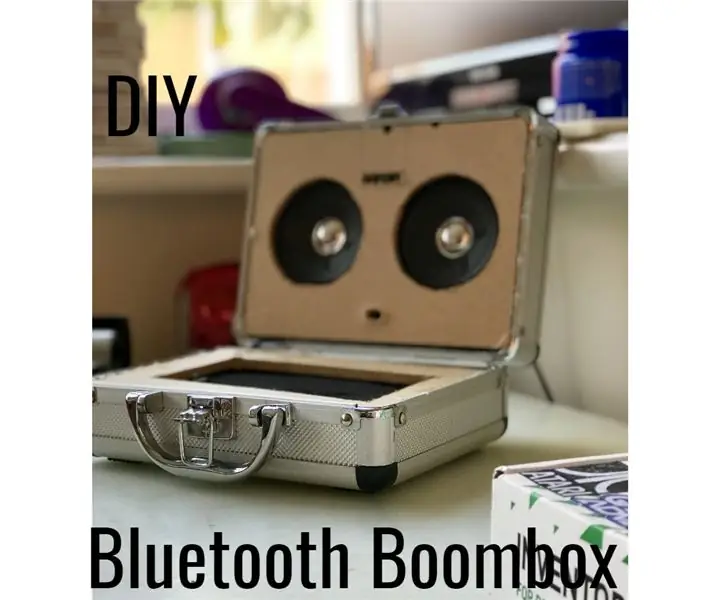
Bluetooth Boombox Şarj Docku (Geri Dönüşümlü Parçalar !!!): Bu təlimatda sizə Bluetooth hoparlörünün tamamilə geri çevrilmiş hissələrdən necə hazırlanacağını göstərəcəyəm. Bu təlimatı " Xəzinəyə Çöp " Çardaqımda tapdığım təkrar emal edilmiş zibildən ibarət olduğu üçün yarışma
Rinoa Super-Genius üçün Karbür Lampalı LED Gücləndirmə: 5 Addım (Şəkillərlə birlikdə)

Rinoa Super-Genius üçün Karbür Lampanın LED Gücləndirilməsi: Bu gün Made To Hack-da bir karbür lampa düzəldirəm! Bunu, YouTuber Rinoa Super-Genius yoldaşı üçün edirəm ki, lampa elektrikli ebike layihəsində istifadə olunsun
USB LED Lampalı DIY Betta (və ya İstənilən Balıq) Tankı: 10 addım

USB LED Lampalı DIY Betta (və ya İstənilən Balıq) Tankı: İlk Təlimatım. Burada Beta tankı üçün yaxşı görünən KSA -da satılan sevimli bir konfet bankası tapdım. USB ilə işləyən LED lampa xüsusiyyəti süni intellektdən idi (https://www.instructables.com/id/The-USB-powered-LED-CD-lamp/?ALLST
